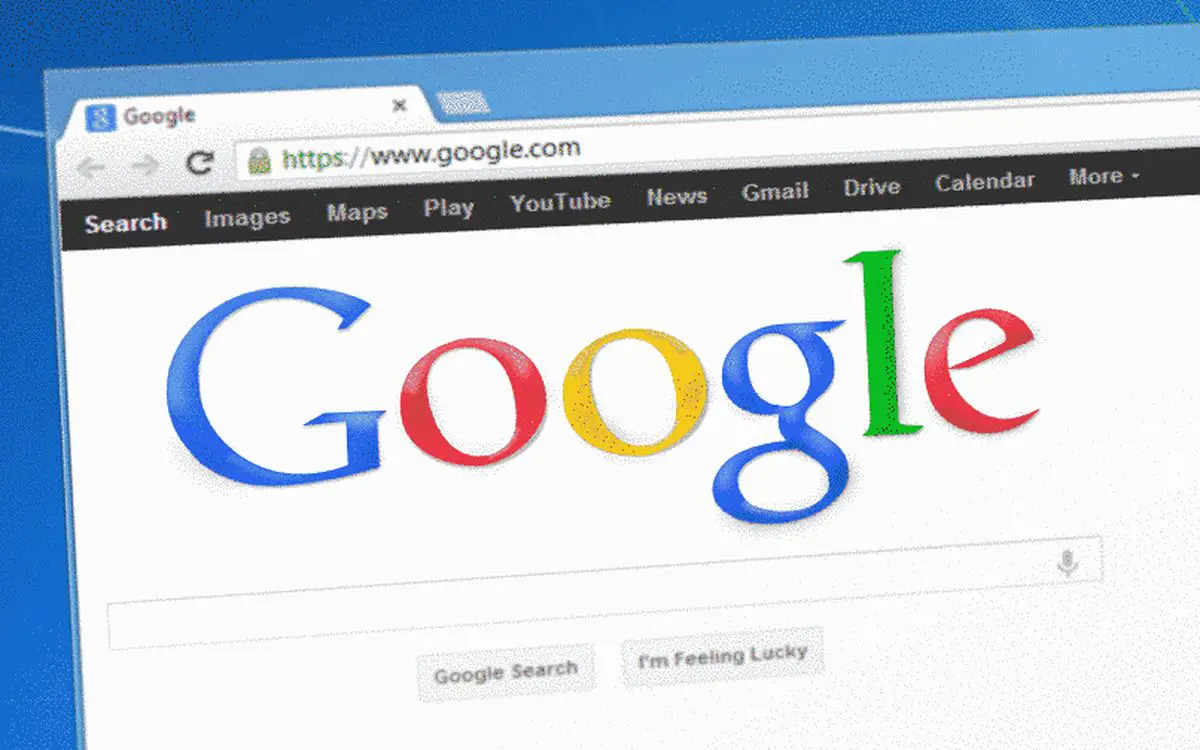Dans cet article, nous vous expliquerons comment corriger l’erreur “ERR_CERT_DATE_INVALID” dans Google Chrome. Tous ceux qui ont déjà utilisé un ordinateur pendant un certain temps auront développé une préférence pour un certain navigateur, Google Chrome étant l’un des préférés. Cependant, même s’il est l’un des plus téléchargés aujourd’hui, il reste que parfois une personne devra corriger des erreurs de connexion.
C’est pourquoi il existe des milliers de tutoriels en ligne qui fournissent des solutions simples et idéales aux problèmes les plus courants de ce navigateur. L’un de ces problèmes nécessite toujours une solution rapide et efficace lorsque Google Chrome ne s’ouvre pas.
Aujourd’hui, vous apprendrez à corriger l’erreur ‘ERR_CERT_DATE_INVALID’ dans Google Chrome de manière totalement simple et rapide à tout moment.
Qu’est-ce que l’erreur “ERR_CERT_DATE_INVALID” dans Google Chrome ?
Les certificats SSL installés de manière efficace dans le navigateur ne posent généralement aucun problème lors de l’utilisation d’un site Web. Cependant, si l’erreur ‘ERR_CERT_DATE_INVALID’ s’affiche, on peut supposer que quelque chose ne va pas avec les certificats, vous empêchant de visiter un site Web.

Cela permet d’écarter à ce stade toute relation entre l’erreur et un virus qui est censé avoir notre ordinateur et affecter le navigateur.
C’est alors le moment de connaître l’erreur ‘ERR_CERT_DATE_INVALID’, celle qui montre son apparition après le message “votre connexion n’est pas privée”. Il convient de noter qu’il s’agit de l’une des erreurs les plus courantes signalées par les utilisateurs de Google Chrome, mais des variantes peuvent être trouvées.
Dans la plupart des cas, l’erreur ne devrait pas vous empêcher de vous connecter au site Web ou de fermer le navigateur Google de manière inattendue. Cette erreur peut être ignorée en cliquant sur la page que vous souhaitez visiter, mais cette dernière n’est pas fortement recommandée.
Pourquoi l’erreur “ERR_CERT_DATE_INVALID” s’affiche-t-elle dans Google Chrome ?
Bien que de nombreuses façons puissent être enregistrées par lesquelles cette erreur peut survenir, la plus courante est qu’il s’agit d’un problème avec l’ordinateur de l’utilisateur. En effet, l’erreur peut provenir d’une configuration sur l’ordinateur, d’un logiciel antivirus ou d’une mauvaise connexion Internet.
À d’autres occasions, il existe un scénario où le navigateur essayant d’accéder au site Web est à l’origine du problème. De même, cela peut être dû à une erreur de configuration ou parce que la plateforme est enregistrée comme incompatible avec le certificat SSL utilisé.
Enfin, il est important de souligner que la racine du problème peut être due à une défaillance du certificat lui-même. C’est parce que le certificat a expiré dans de nombreux cas.
Comment corriger l’erreur ‘ERR_CERT_DATE_INVALID’ dans Google Chrome ?
Bien que vous ayez appris tout ce que vous devez savoir sur l’erreur “ERR_CERT_DATE_INVALID” dans Google Chrome, il est temps de comprendre comment la corriger. Vous pouvez prendre en compte différentes méthodes à utiliser car il s’agit d’une erreur très facile à corriger.
Recharge la page
La solution la plus simple et la plus simple qui peut être effectuée automatiquement lorsque ce message apparaît est d’essayer d’actualiser la page. Certaines personnes préfèrent ou choisissent de fermer et de rouvrir le navigateur longtemps avant de revenir à la même page.
N’utilisez pas de connexion Wi-Fi publique
Le rafraîchissement de la page n’a pas fonctionné, il est temps d’aller un peu plus loin en vérifiant la connexion réseau sur laquelle vous êtes connecté. Dans certains scénarios, si vous êtes connecté à un réseau Wi-Fi public, il y a de fortes chances que la connexion ne soit pas privée, il est donc conseillé de se déconnecter pour vérifier.
Pour ce point, il est préférable d’utiliser un point d’accès sur l’appareil mobile pour réessayer d’accéder au site Web qui a généré l’erreur.
Vérifiez la date et l’heure
Il est bien connu que les navigateurs utilisent l’horloge de l’ordinateur ou de l’appareil mobile pour vérifier les certificats SSL non expirés. Il est donc temps de corriger l’heure et la date incorrectes qui ont été modifiées.
Mettre à jour le système d’exploitation et le navigateur
Il est courant que certaines personnes ignorent le fait que vous devez toujours garder votre système d’exploitation et votre navigateur à jour pour éviter les erreurs. Les mises à jour assurent la compatibilité de toutes les connexions possibles.